navigation system OPEL INSIGNIA BREAK 2020 Instruktionsbog til Infotainment (in Danish)
[x] Cancel search | Manufacturer: OPEL, Model Year: 2020, Model line: INSIGNIA BREAK, Model: OPEL INSIGNIA BREAK 2020Pages: 87, PDF Size: 1.9 MB
Page 61 of 87
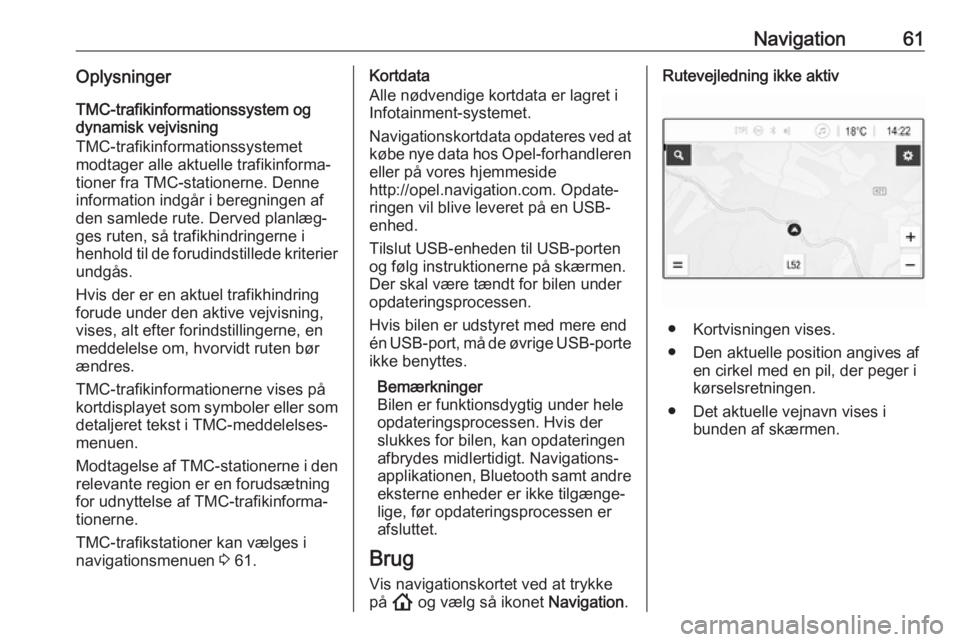
Navigation61OplysningerTMC-trafikinformationssystem og
dynamisk vejvisning
TMC-trafikinformationssystemet
modtager alle aktuelle trafikinforma‐
tioner fra TMC-stationerne. Denne information indgår i beregningen af
den samlede rute. Derved planlæg‐ ges ruten, så trafikhindringerne i
henhold til de forudindstillede kriterier
undgås.
Hvis der er en aktuel trafikhindring
forude under den aktive vejvisning,
vises, alt efter forindstillingerne, en
meddelelse om, hvorvidt ruten bør ændres.
TMC-trafikinformationerne vises på kortdisplayet som symboler eller som
detaljeret tekst i TMC-meddelelses‐
menuen.
Modtagelse af TMC-stationerne i den relevante region er en forudsætning
for udnyttelse af TMC-trafikinforma‐
tionerne.
TMC-trafikstationer kan vælges i
navigationsmenuen 3 61.Kortdata
Alle nødvendige kortdata er lagret i
Infotainment-systemet.
Navigationskortdata opdateres ved at
købe nye data hos Opel-forhandleren
eller på vores hjemmeside
http://opel.navigation.com. Opdate‐
ringen vil blive leveret på en USB-
enhed.
Tilslut USB-enheden til USB-porten
og følg instruktionerne på skærmen.
Der skal være tændt for bilen under
opdateringsprocessen.
Hvis bilen er udstyret med mere end
én USB-port, må de øvrige USB-porte ikke benyttes.
Bemærkninger
Bilen er funktionsdygtig under hele
opdateringsprocessen. Hvis der slukkes for bilen, kan opdateringen
afbrydes midlertidigt. Navigations‐
applikationen, Bluetooth samt andre
eksterne enheder er ikke tilgænge‐
lige, før opdateringsprocessen er
afsluttet.
Brug
Vis navigationskortet ved at trykke på ! og vælg så ikonet Navigation.Rutevejledning ikke aktiv
● Kortvisningen vises.
● Den aktuelle position angives af en cirkel med en pil, der peger i
kørselsretningen.
● Det aktuelle vejnavn vises i bunden af skærmen.
Page 65 of 87
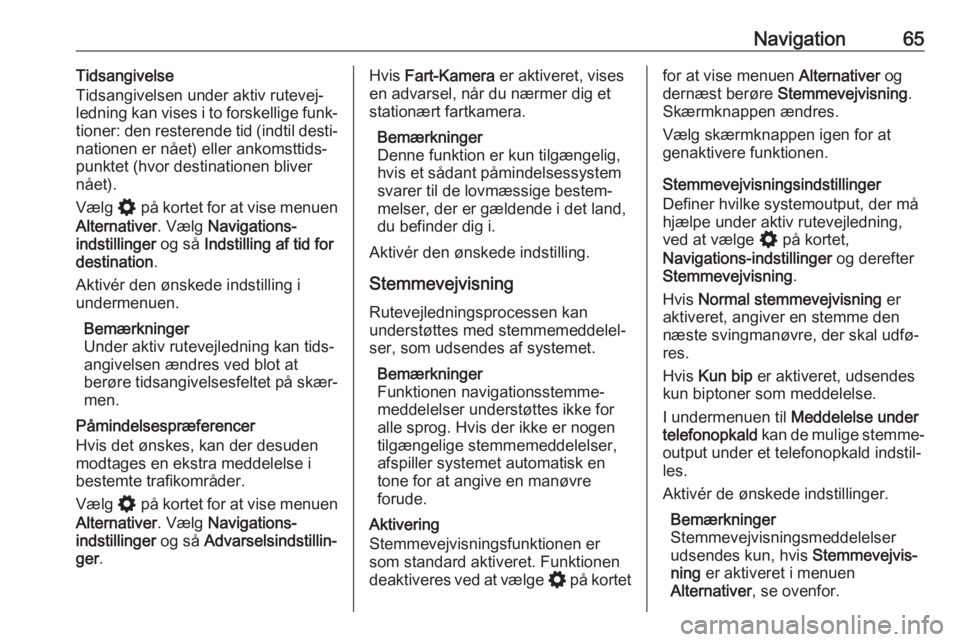
Navigation65Tidsangivelse
Tidsangivelsen under aktiv rutevej‐
ledning kan vises i to forskellige funk‐
tioner: den resterende tid (indtil desti‐
nationen er nået) eller ankomsttids‐
punktet (hvor destinationen bliver nået).
Vælg % på kortet for at vise menuen
Alternativer . Vælg Navigations-
indstillinger og så Indstilling af tid for
destination .
Aktivér den ønskede indstilling i
undermenuen.
Bemærkninger
Under aktiv rutevejledning kan tids‐
angivelsen ændres ved blot at
berøre tidsangivelsesfeltet på skær‐
men.
Påmindelsespræferencer
Hvis det ønskes, kan der desuden
modtages en ekstra meddelelse i
bestemte trafikområder.
Vælg % på kortet for at vise menuen
Alternativer . Vælg Navigations-
indstillinger og så Advarselsindstillin‐
ger .Hvis Fart-Kamera er aktiveret, vises
en advarsel, når du nærmer dig et
stationært fartkamera.
Bemærkninger
Denne funktion er kun tilgængelig,
hvis et sådant påmindelsessystem
svarer til de lovmæssige bestem‐
melser, der er gældende i det land,
du befinder dig i.
Aktivér den ønskede indstilling.
Stemmevejvisning
Rutevejledningsprocessen kan
understøttes med stemmemeddelel‐
ser, som udsendes af systemet.
Bemærkninger
Funktionen navigationsstemme‐
meddelelser understøttes ikke for
alle sprog. Hvis der ikke er nogen
tilgængelige stemmemeddelelser,
afspiller systemet automatisk en
tone for at angive en manøvre
forude.
Aktivering
Stemmevejvisningsfunktionen er
som standard aktiveret. Funktionen
deaktiveres ved at vælge % på kortetfor at vise menuen Alternativer og
dernæst berøre Stemmevejvisning .
Skærmknappen ændres.
Vælg skærmknappen igen for at
genaktivere funktionen.
Stemmevejvisningsindstillinger
Definer hvilke systemoutput, der må
hjælpe under aktiv rutevejledning, ved at vælge % på kortet,
Navigations-indstillinger og derefter
Stemmevejvisning .
Hvis Normal stemmevejvisning er
aktiveret, angiver en stemme den
næste svingmanøvre, der skal udfø‐
res.
Hvis Kun bip er aktiveret, udsendes
kun biptoner som meddelelse.
I undermenuen til Meddelelse under
telefonopkald kan de mulige stemme‐
output under et telefonopkald indstil‐
les.
Aktivér de ønskede indstillinger.
Bemærkninger
Stemmevejvisningsmeddelelser
udsendes kun, hvis Stemmevejvis‐
ning er aktiveret i menuen
Alternativer , se ovenfor.
Page 67 of 87
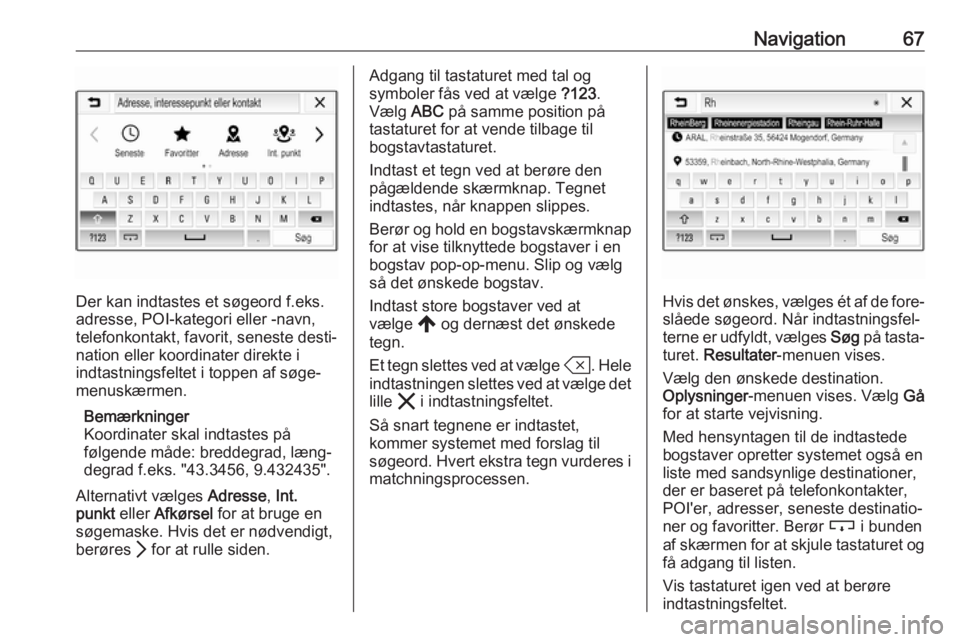
Navigation67
Der kan indtastes et søgeord f.eks.
adresse, POI-kategori eller -navn, telefonkontakt, favorit, seneste desti‐nation eller koordinater direkte i
indtastningsfeltet i toppen af søge‐
menuskærmen.
Bemærkninger
Koordinater skal indtastes på
følgende måde: breddegrad, læng‐
degrad f.eks. "43.3456, 9.432435".
Alternativt vælges Adresse, Int.
punkt eller Afkørsel for at bruge en
søgemaske. Hvis det er nødvendigt,
berøres Q for at rulle siden.
Adgang til tastaturet med tal og
symboler fås ved at vælge ?123.
Vælg ABC på samme position på
tastaturet for at vende tilbage til
bogstavtastaturet.
Indtast et tegn ved at berøre den
pågældende skærmknap. Tegnet indtastes, når knappen slippes.
Berør og hold en bogstavskærmknap for at vise tilknyttede bogstaver i en
bogstav pop-op-menu. Slip og vælg
så det ønskede bogstav.
Indtast store bogstaver ved at
vælge , og dernæst det ønskede
tegn.
Et tegn slettes ved at vælge T. Hele
indtastningen slettes ved at vælge det lille & i indtastningsfeltet.
Så snart tegnene er indtastet,
kommer systemet med forslag til
søgeord. Hvert ekstra tegn vurderes i matchningsprocessen.
Hvis det ønskes, vælges ét af de fore‐
slåede søgeord. Når indtastningsfel‐
terne er udfyldt, vælges Søg på tasta‐
turet. Resultater -menuen vises.
Vælg den ønskede destination.
Oplysninger -menuen vises. Vælg Gå
for at starte vejvisning.
Med hensyntagen til de indtastede
bogstaver opretter systemet også en
liste med sandsynlige destinationer,
der er baseret på telefonkontakter,
POI'er, adresser, seneste destinatio‐
ner og favoritter. Berør c i bunden
af skærmen for at skjule tastaturet og
få adgang til listen.
Vis tastaturet igen ved at berøre
indtastningsfeltet.
Page 70 of 87
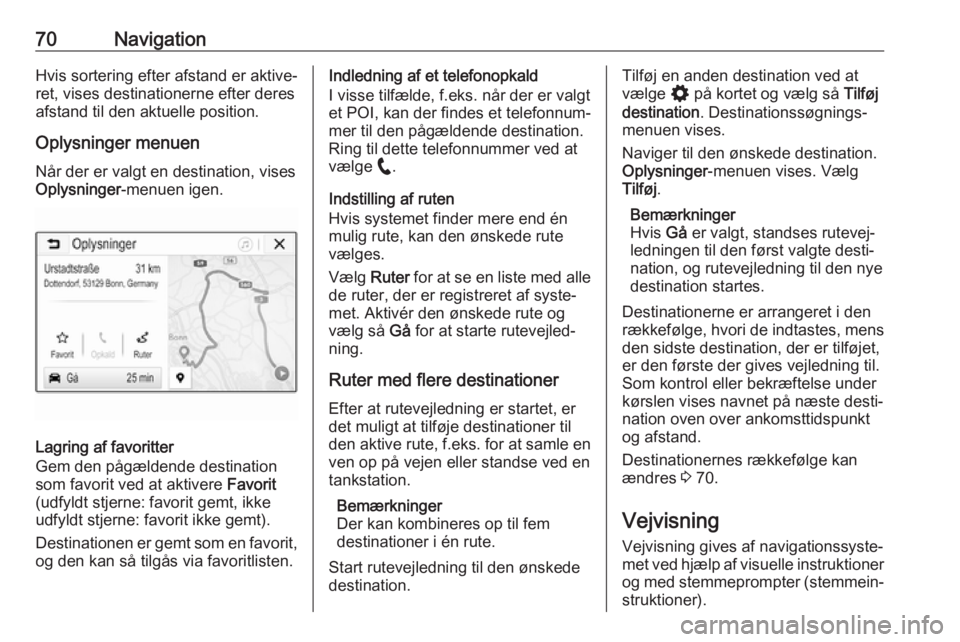
70NavigationHvis sortering efter afstand er aktive‐
ret, vises destinationerne efter deres
afstand til den aktuelle position.
Oplysninger menuen Når der er valgt en destination, vises
Oplysninger -menuen igen.
Lagring af favoritter
Gem den pågældende destination som favorit ved at aktivere Favorit
(udfyldt stjerne: favorit gemt, ikke udfyldt stjerne: favorit ikke gemt).
Destinationen er gemt som en favorit,
og den kan så tilgås via favoritlisten.
Indledning af et telefonopkald
I visse tilfælde, f.eks. når der er valgt
et POI, kan der findes et telefonnum‐
mer til den pågældende destination.
Ring til dette telefonnummer ved at
vælge w.
Indstilling af ruten
Hvis systemet finder mere end én
mulig rute, kan den ønskede rute
vælges.
Vælg Ruter for at se en liste med alle
de ruter, der er registreret af syste‐
met. Aktivér den ønskede rute og
vælg så Gå for at starte rutevejled‐
ning.
Ruter med flere destinationer Efter at rutevejledning er startet, er
det muligt at tilføje destinationer til
den aktive rute, f.eks. for at samle en
ven op på vejen eller standse ved en
tankstation.
Bemærkninger
Der kan kombineres op til fem
destinationer i én rute.
Start rutevejledning til den ønskede
destination.Tilføj en anden destination ved at vælge % på kortet og vælg så Tilføj
destination . Destinationssøgnings‐
menuen vises.
Naviger til den ønskede destination.
Oplysninger -menuen vises. Vælg
Tilføj .
Bemærkninger
Hvis Gå er valgt, standses rutevej‐
ledningen til den først valgte desti‐
nation, og rutevejledning til den nye
destination startes.
Destinationerne er arrangeret i den
rækkefølge, hvori de indtastes, mens
den sidste destination, der er tilføjet,
er den første der gives vejledning til.
Som kontrol eller bekræftelse under
kørslen vises navnet på næste desti‐
nation oven over ankomsttidspunkt
og afstand.
Destinationernes rækkefølge kan ændres 3 70.
Vejvisning
Vejvisning gives af navigationssyste‐
met ved hjælp af visuelle instruktioner
og med stemmeprompter (stemmein‐ struktioner).
Page 72 of 87
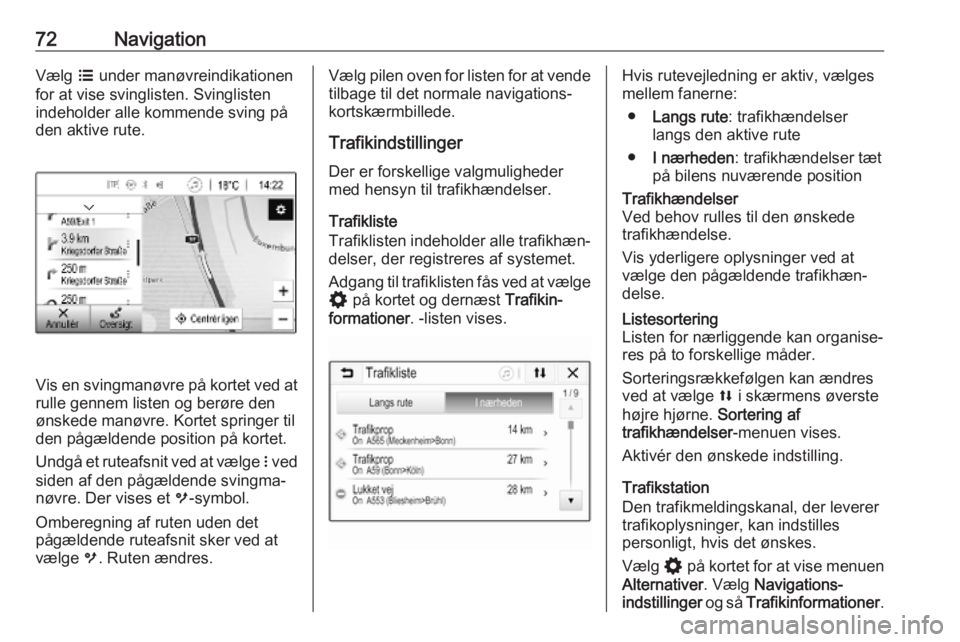
72NavigationVælg a under manøvreindikationen
for at vise svinglisten. Svinglisten indeholder alle kommende sving på
den aktive rute.
Vis en svingmanøvre på kortet ved at rulle gennem listen og berøre den
ønskede manøvre. Kortet springer til
den pågældende position på kortet.
Undgå et ruteafsnit ved at vælge n ved
siden af den pågældende svingma‐
nøvre. Der vises et m-symbol.
Omberegning af ruten uden det
pågældende ruteafsnit sker ved at
vælge m. Ruten ændres.
Vælg pilen oven for listen for at vende
tilbage til det normale navigations‐
kortskærmbillede.
Trafikindstillinger Der er forskellige valgmuligheder
med hensyn til trafikhændelser.
Trafikliste
Trafiklisten indeholder alle trafikhæn‐
delser, der registreres af systemet.
Adgang til trafiklisten fås ved at vælge % på kortet og dernæst Trafikin‐
formationer . -listen vises.Hvis rutevejledning er aktiv, vælges
mellem fanerne:
● Langs rute : trafikhændelser
langs den aktive rute
● I nærheden : trafikhændelser tæt
på bilens nuværende positionTrafikhændelser
Ved behov rulles til den ønskede
trafikhændelse.
Vis yderligere oplysninger ved at
vælge den pågældende trafikhæn‐
delse.Listesortering
Listen for nærliggende kan organise‐ res på to forskellige måder.
Sorteringsrækkefølgen kan ændres ved at vælge l i skærmens øverste
højre hjørne. Sortering af
trafikhændelser -menuen vises.
Aktivér den ønskede indstilling.
Trafikstation
Den trafikmeldingskanal, der leverer
trafikoplysninger, kan indstilles
personligt, hvis det ønskes.
Vælg % på kortet for at vise menuen
Alternativer . Vælg Navigations-
indstillinger og så Trafikinformationer .
Page 73 of 87
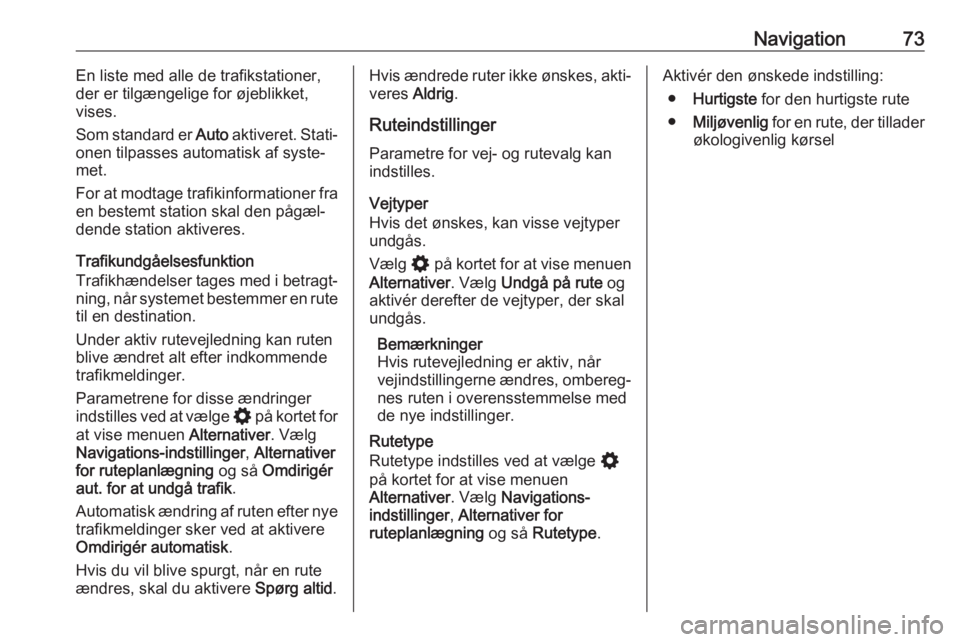
Navigation73En liste med alle de trafikstationer,
der er tilgængelige for øjeblikket,
vises.
Som standard er Auto aktiveret. Stati‐
onen tilpasses automatisk af syste‐
met.
For at modtage trafikinformationer fra en bestemt station skal den pågæl‐
dende station aktiveres.
Trafikundgåelsesfunktion
Trafikhændelser tages med i betragt‐
ning, når systemet bestemmer en rute til en destination.
Under aktiv rutevejledning kan ruten
blive ændret alt efter indkommende
trafikmeldinger.
Parametrene for disse ændringer
indstilles ved at vælge % på kortet for
at vise menuen Alternativer. Vælg
Navigations-indstillinger , Alternativer
for ruteplanlægning og så Omdirigér
aut. for at undgå trafik .
Automatisk ændring af ruten efter nye
trafikmeldinger sker ved at aktivere
Omdirigér automatisk .
Hvis du vil blive spurgt, når en rute
ændres, skal du aktivere Spørg altid.Hvis ændrede ruter ikke ønskes, akti‐
veres Aldrig.
Ruteindstillinger Parametre for vej- og rutevalg kan
indstilles.
Vejtyper
Hvis det ønskes, kan visse vejtyper
undgås.
Vælg % på kortet for at vise menuen
Alternativer . Vælg Undgå på rute og
aktivér derefter de vejtyper, der skal
undgås.
Bemærkninger
Hvis rutevejledning er aktiv, når
vejindstillingerne ændres, ombereg‐
nes ruten i overensstemmelse med
de nye indstillinger.
Rutetype
Rutetype indstilles ved at vælge %
på kortet for at vise menuen
Alternativer . Vælg Navigations-
indstillinger , Alternativer for
ruteplanlægning og så Rutetype .Aktivér den ønskede indstilling:
● Hurtigste for den hurtigste rute
● Miljøvenlig for en rute, der tillader
økologivenlig kørsel
Page 84 of 87
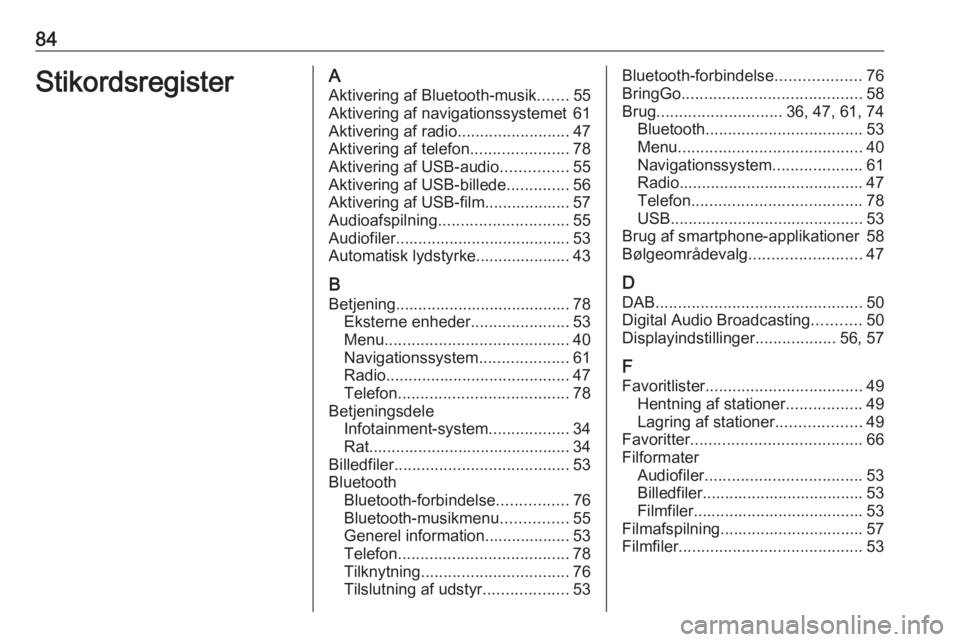
84StikordsregisterAAktivering af Bluetooth-musik .......55
Aktivering af navigationssystemet 61
Aktivering af radio .........................47
Aktivering af telefon ......................78
Aktivering af USB-audio ...............55
Aktivering af USB-billede ..............56
Aktivering af USB-film................... 57
Audioafspilning ............................. 55
Audiofiler....................................... 53 Automatisk lydstyrke..................... 43
B Betjening....................................... 78 Eksterne enheder ......................53
Menu ......................................... 40
Navigationssystem ....................61
Radio ......................................... 47
Telefon ...................................... 78
Betjeningsdele Infotainment-system ..................34
Rat............................................. 34
Billedfiler ....................................... 53
Bluetooth Bluetooth-forbindelse ................76
Bluetooth-musikmenu ...............55
Generel information................... 53
Telefon ...................................... 78
Tilknytning ................................. 76
Tilslutning af udstyr ...................53Bluetooth-forbindelse ...................76
BringGo ........................................ 58
Brug ............................ 36, 47, 61, 74
Bluetooth ................................... 53
Menu ......................................... 40
Navigationssystem ....................61
Radio ......................................... 47
Telefon ...................................... 78
USB ........................................... 53
Brug af smartphone-applikationer 58
Bølgeområdevalg .........................47
D DAB .............................................. 50
Digital Audio Broadcasting ...........50
Displayindstillinger ..................56, 57
F
Favoritlister ................................... 49
Hentning af stationer .................49
Lagring af stationer ...................49
Favoritter ...................................... 66
Filformater Audiofiler ................................... 53
Billedfiler.................................... 53
Filmfiler...................................... 53
Filmafspilning................................ 57
Filmfiler ......................................... 53
Page 85 of 87
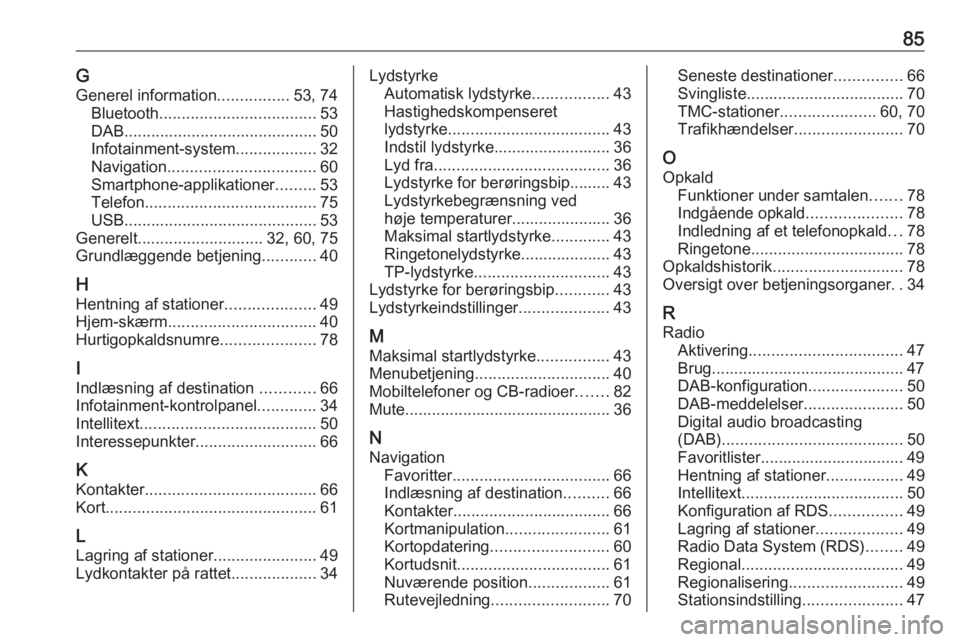
85GGenerel information ................53, 74
Bluetooth ................................... 53
DAB ........................................... 50
Infotainment-system ..................32
Navigation ................................. 60
Smartphone-applikationer .........53
Telefon ...................................... 75
USB ........................................... 53
Generelt ............................ 32, 60, 75
Grundlæggende betjening ............40
H Hentning af stationer ....................49
Hjem-skærm ................................. 40
Hurtigopkaldsnumre .....................78
I
Indlæsning af destination ............66
Infotainment-kontrolpanel .............34
Intellitext ....................................... 50
Interessepunkter ........................... 66
K Kontakter ...................................... 66
Kort ............................................... 61
L Lagring af stationer .......................49
Lydkontakter på rattet ...................34Lydstyrke
Automatisk lydstyrke .................43
Hastighedskompenseret
lydstyrke .................................... 43
Indstil lydstyrke.......................... 36
Lyd fra ....................................... 36
Lydstyrke for berøringsbip......... 43
Lydstyrkebegrænsning ved
høje temperaturer...................... 36
Maksimal startlydstyrke .............43
Ringetonelydstyrke.................... 43
TP-lydstyrke .............................. 43
Lydstyrke for berøringsbip ............43
Lydstyrkeindstillinger ....................43
M
Maksimal startlydstyrke ................43
Menubetjening .............................. 40
Mobiltelefoner og CB-radioer .......82
Mute.............................................. 36
N Navigation Favoritter ................................... 66
Indlæsning af destination ..........66
Kontakter ................................... 66
Kortmanipulation .......................61
Kortopdatering .......................... 60
Kortudsnit .................................. 61
Nuværende position ..................61
Rutevejledning .......................... 70Seneste destinationer ...............66
Svingliste ................................... 70
TMC-stationer .....................60, 70
Trafikhændelser ........................70
O Opkald Funktioner under samtalen .......78
Indgående opkald .....................78
Indledning af et telefonopkald ...78
Ringetone .................................. 78
Opkaldshistorik ............................. 78
Oversigt over betjeningsorganer ..34
R Radio Aktivering .................................. 47
Brug........................................... 47
DAB-konfiguration .....................50
DAB-meddelelser ......................50
Digital audio broadcasting
(DAB) ........................................ 50
Favoritlister................................ 49
Hentning af stationer .................49
Intellitext .................................... 50
Konfiguration af RDS ................49
Lagring af stationer ...................49
Radio Data System (RDS) ........49
Regional .................................... 49
Regionalisering ......................... 49
Stationsindstilling ......................47